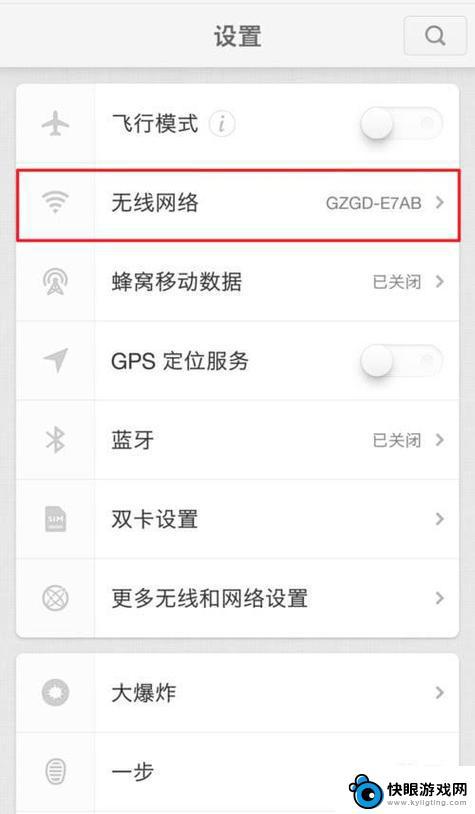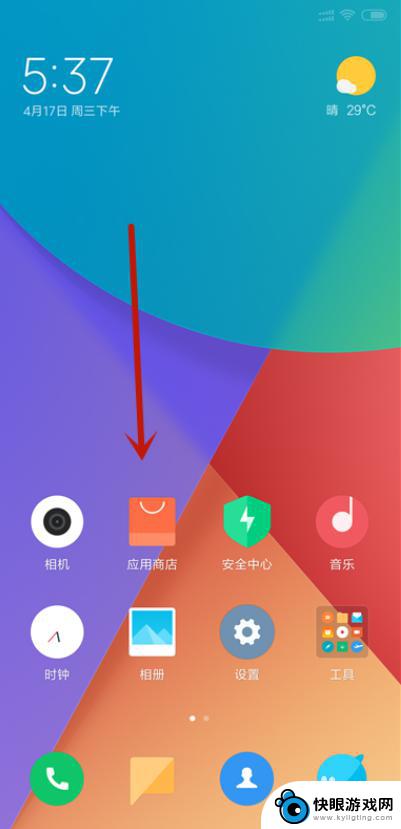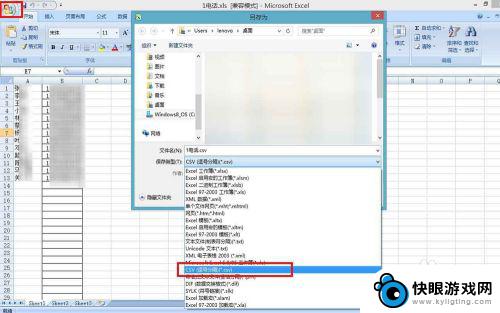苹果手机怎么查通讯录通话记录 iPhone怎么查看全部通话记录
苹果手机作为一款功能强大的智能手机,拥有丰富的通讯录和通话记录管理功能,用户可以通过简单的操作,轻松查看全部通话记录。在iPhone手机上查看通讯录通话记录非常简单,只需打开通话记录界面,便可查看最近的通话记录。同时用户还可以通过通讯录功能查看全部通讯录信息,方便快捷地管理联系人信息。通过这些操作,用户可以轻松地管理自己的通讯录和通话记录,提高手机使用的便捷性和效率。
iPhone怎么查看全部通话记录
具体步骤:
1.找到最近通话按钮
进入到你的iphone手机的通讯录的界面,找到界面下方的最近通话的按钮。
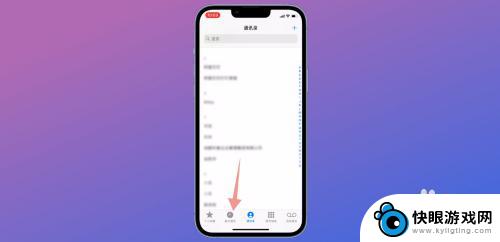
2.点击最近通话按钮
手指点击这个最近通话的按钮,进入到下一个界面后你就可以在这里看到你的通话记录了。
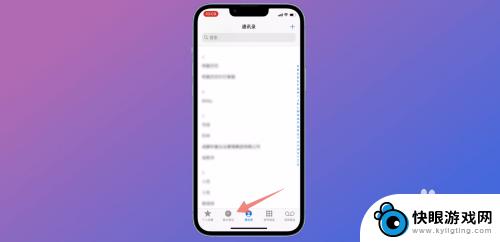
3.点击右侧字母图标
如果你想查看和指定的某个人的通话记录,就点击这个人右侧的字母图标。
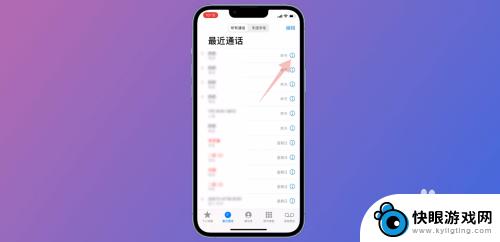
4.选择时间信息框
在下一个界面里选择中间时间记录的信息框,在这里就可以看到和这个人的通话记录了。
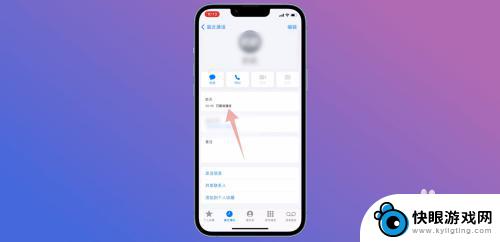
5.点击未接来电
如果你想要查看未接来电的记录,就点击上方的未接来电的选项就可以了。
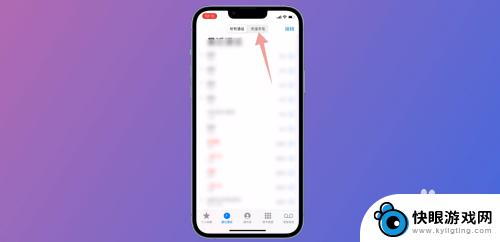
6.点击编辑
点击右上角的编辑按钮,再点击下方联系人右侧的红色圆点。
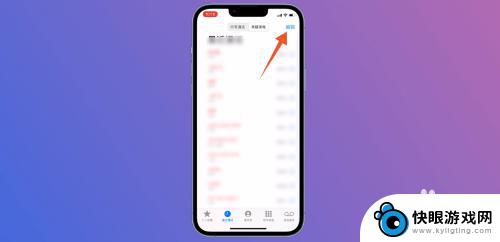
7.点击删除按钮
点击删除按钮,可以删除和这个人的通话记录。
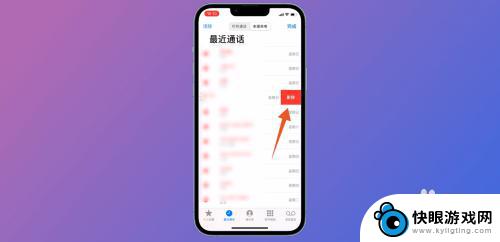
8.点击通讯录选项
再点击下方的通讯录的选项,点击进入到某一个联系人的界面。
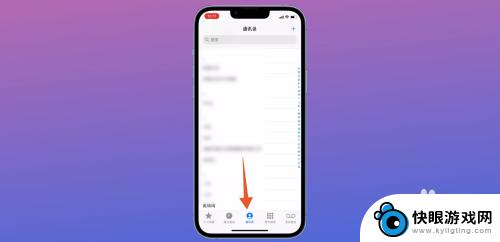
9.点击呼叫按钮
再点击上方呼叫按钮,就可以进入到和这个人的通话界面了。
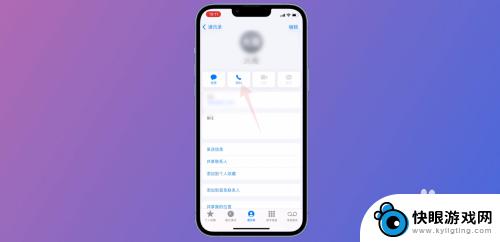
以上就是苹果手机如何查看通讯录和通话记录的全部内容,如果遇到这种情况,你可以按照以上步骤解决问题,非常简单快速。